Πώς να χρησιμοποιήσετε τη λειτουργία Kids στο πρόγραμμα περιήγησης Microsoft Edge
Μερικές φορές, η περιήγηση στο Διαδίκτυο(Internet) από παιδιά μπορεί εν αγνοία τους να τα μεταφέρει σε σελίδες που δεν είναι φιλικές προς τα παιδιά ή έχουν ακατάλληλο περιεχόμενο. Ως εκ τούτου, η διαδικτυακή τους εμπειρία θα πρέπει να παρακολουθείται ή να γίνεται υπό κάποιου είδους επίβλεψη. Τα προγράμματα περιήγησης που είναι εξοπλισμένα με στοιχεία ελέγχου Οικογενειακής ασφάλειας μπορούν να βοηθήσουν τους γονείς να ορίσουν τις προεπιλογές με βάση την ηλικία. Η λειτουργία Kids Mode στο Microsoft Edge(Kids Mode in Microsoft Edge) διαθέτει τέτοια προστατευτικά κιγκλιδώματα.
Πώς να χρησιμοποιήσετε τη Λειτουργία για παιδιά(Kids Mode) στον Microsoft Edge
Πρώτον, η ασφάλεια στο Διαδίκτυο(Internet) για τα παιδιά εξαρτάται από το ότι οι γονείς γνωρίζουν τους κινδύνους για την ασφάλεια στο Διαδίκτυο και κατανοούν πώς να βοηθήσουν τα παιδιά και τους εφήβους τους να τους αποφύγουν. Ο καθορισμός σαφώς καθορισμένων κανόνων μπορεί να βοηθήσει τα παιδιά να εξερευνήσουν με ασφάλεια τον ιστό.
- Εκκινήστε το πρόγραμμα περιήγησης Edge.
- Κάντε κλικ(Click) στο εικονίδιο Προφίλ(Profile) για να αλλάξετε το προφίλ.
- Επιλέξτε Περιήγηση σε Λειτουργία για παιδιά.
- Επιλέξτε το ηλικιακό εύρος για τα παιδιά.
- Αλλαγή φόντου και χρωμάτων.
- Αποκλεισμός ή παραχώρηση αδειών ιστότοπου.
- Διαχείριση επιτρεπόμενων τοποθεσιών σε Λειτουργία για παιδιά.
- Για έξοδο από τη λειτουργία για παιδιά(Kids) , κάντε κλικ στο κουμπί Έξοδος από τη λειτουργία για παιδιά.
Το Kids Mode στο πρόγραμμα περιήγησης Microsoft Edge υποστηρίζει μόνο περιεχόμενο φιλικό προς τα παιδιά, όπως προσαρμοσμένα θέματα προγράμματος περιήγησης, περιήγηση με βάση μια λίστα επιτρεπόμενων, το Bing SafeSearch(Bing SafeSearch) που έχει οριστεί σε αυστηρή και απαίτηση κωδικού πρόσβασης για έξοδο.
Εκκινήστε το πρόγραμμα περιήγησης Edge και κάντε κλικ στο εικονίδιο προφίλ που είναι ορατό στην επάνω δεξιά γωνία για να αλλάξετε το προφίλ.
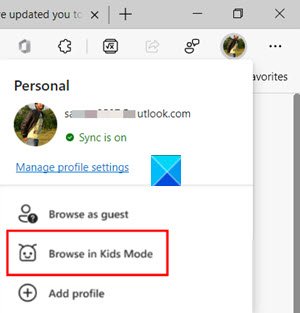
Επιλέξτε την επιλογή Αναζήτηση σε Λειτουργία για παιδιά(Browse in Kids Mode) όπως φαίνεται στην παραπάνω εικόνα. Το καλό εδώ είναι ότι δεν χρειάζεται να είστε συνδεδεμένοι στο πρόγραμμα περιήγησης. Ωστόσο, η σύνδεση θα επιτρέψει στις ρυθμίσεις Λειτουργίας για παιδιά(Kids Mode) να συγχρονίζονται στις συσκευές σας.
Θα εμφανιστεί μια νέα σελίδα που θα σας ενημερώνει για τη λειτουργία. Μπορείτε να το παραλείψετε για να προχωρήσετε περαιτέρω.
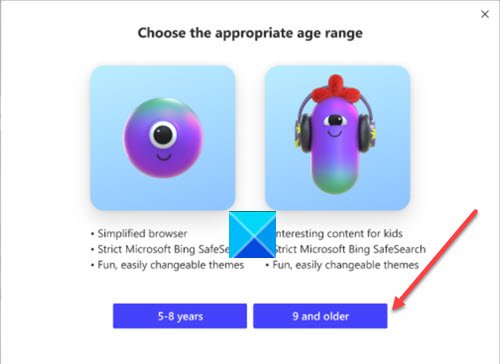
Όταν σας ζητηθεί, επιλέξτε μια κατάλληλη ηλικιακή ζώνη για να εκκινήσετε τη Λειτουργία για παιδιά(Kids Mode) σε:
- 5-8 ετών
- 9 και άνω
Η λειτουργία δεν απαιτεί παιδικό λογαριασμό ή προφίλ. Ένα νέο παράθυρο για τη Λειτουργία για παιδιά(Kids Mode) θα ανοίξει σε πλήρη οθόνη.
Εδώ, μπορείτε να αλλάξετε χρώματα ή να τροποποιήσετε το φόντο.
Επιλέξτε Επιλογή φόντου και χρωμάτων(Choose background and colors) , επιλέξτε ένα θέμα και πατήστε το κουμπί Τέλος . (Done)Οι αλλαγές που κάνετε στα θέματα στη Λειτουργία για παιδιά(Kids Mode) δεν θα ισχύουν για τα κανονικά παράθυρα περιήγησης.
Συνεχίζοντας περαιτέρω, θα χρειαστεί να εκχωρήσετε δικαιώματα ιστοτόπου σε Λειτουργία για παιδιά(Kids Mode) , έτσι ώστε όταν ένα παιδί επισκέπτεται έναν ιστότοπο που δεν περιλαμβάνεται στη λίστα επιτρεπόμενων, να εμφανίζεται σε μια σελίδα αποκλεισμού. Μόνο ο συγκεκριμένος σύνδεσμος ιστότοπου στη σελίδα αποκλεισμού θα είναι διαθέσιμος στην περίοδο λειτουργίας περιήγησης.
Σημείωση – Μπορείτε να κάνετε αλλαγές στην επιτρεπόμενη λίστα μόνο όταν βρίσκεστε εκτός του παραθύρου περιήγησης Λειτουργία παιδιών . (Kids Mode)Για αυτό, θα πρέπει να μεταβείτε στις Ρυθμίσεις και άλλα(Settings and more) , να επιλέξετε Ρυθμίσεις(Settings) και να μετακινηθείτε προς τα κάτω στην επιλογή Οικογένεια(Family ) κάτω από το αριστερό μενού πλοήγησης.
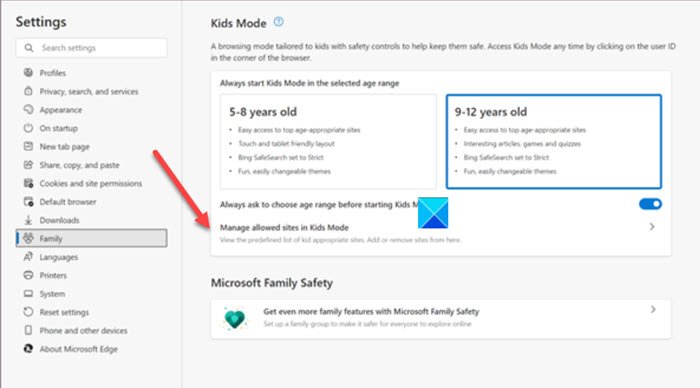
Μεταβείτε στο δεξιό(Right) παράθυρο και μεταβείτε στη Διαχείριση επιτρεπόμενων τοποθεσιών στην(Manage allowed sites in the Kids Mode) επικεφαλίδα Λειτουργία παιδιών. Εδώ, μπορείτε να δείτε την προκαθορισμένη λίστα ιστότοπων που είναι κατάλληλες για παιδιά.
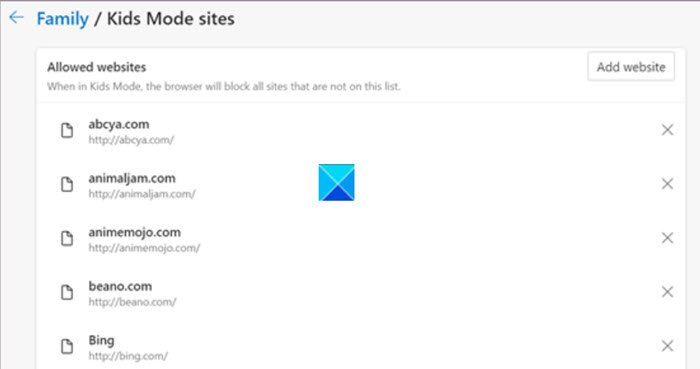
Η λίστα ακολουθεί την αλφαβητική σειρά ως προς την ονομασία. Προσθέστε(Add) ή αφαιρέστε τοποθεσίες, όπως θέλετε.
Τέλος, μέχρι να βγείτε από τη Λειτουργία για παιδιά(Kids Mode) , ο Microsoft Edge θα συνεχίσει να εκκινείται στη Λειτουργία για παιδιά(Kids Mode) . Επομένως, εάν θέλετε να περιηγηθείτε στην κανονική λειτουργία, θα έχετε βγει από τη λειτουργία για παιδιά(Kids Mode) .'
Επιλέξτε το εικονίδιο Λειτουργία για παιδιά(Kids Mode) στο επάνω μέρος του προγράμματος περιήγησης.
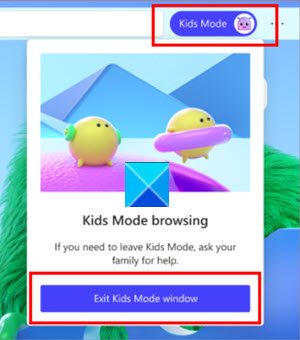
Επιλέξτε το παράθυρο (window)Exit Kids Mode .
Όταν σας ζητηθεί, εισαγάγετε τον κωδικό πρόσβασης της συσκευής. Είναι το ίδιο με αυτό που χρησιμοποιείται για το ξεκλείδωμα του υπολογιστή σας.
Μόλις τελειώσετε, θα βγείτε με ασφάλεια από τη Λειτουργία για παιδιά(Kids Mode) και θα μπορείτε να συνεχίσετε την κανονική περιήγηση. Λάβετε(Bear) υπόψη ότι εάν κλείσετε το παράθυρο μέσω της γραμμής εργασιών ή του κουμπιού Κλείσιμο(Close) στο επάνω μέρος του προγράμματος περιήγησης, ο Microsoft Edge θα ζητήσει τα διαπιστευτήρια της συσκευής σας.
Η λειτουργία Kids Mode στο πρόγραμμα περιήγησης edge είναι προγραμματισμένη να διαγράφει αυτόματα τα δεδομένα περιήγησης κατά την έξοδο. Επιπλέον, διαγράφει επίσης πράγματα όπως τα cookies και άλλα δεδομένα ιστότοπου(Cookies and other site data) όταν είναι απενεργοποιημένη η Λειτουργία για παιδιά.
Σχετικά(Related) : Πώς να αποκλείσετε έναν ιστότοπο στον Microsoft Edge(How to block a website in Microsoft Edge) .
Related posts
Διδάξτε στα παιδιά να κωδικοποιούν χρησιμοποιώντας αυτά τα Εργαλεία και Προγράμματα της Microsoft
Πώς να αφαιρέσετε το κουμπί μενού Επεκτάσεις από τη γραμμή εργαλείων του Microsoft Edge
Πώς να ορίσετε ή να αλλάξετε την αρχική σελίδα του Microsoft Edge στα Windows 11/10
Προσθέστε ένα κουμπί Home στο πρόγραμμα περιήγησης Microsoft Edge
Πώς να περιορίσετε την αυτόματη αναπαραγωγή πολυμέσων στο πρόγραμμα περιήγησης Microsoft Edge
Πώς να εγκαταστήσετε τις επεκτάσεις στο πρόγραμμα περιήγησης Microsoft Edge
Πώς να εγκαταστήσετε επεκτάσεις Chrome στο πρόγραμμα περιήγησης Microsoft Edge
Λίστα κρυφών διευθύνσεων URL εσωτερικής σελίδας στον Microsoft Edge
Ο Microsoft Edge διατηρεί την αυτόματη επαναφορά κατά την επανεκκίνηση στα Windows 11/10
Το Microsoft Edge δεν μπορεί να ανοίξει χρησιμοποιώντας τον ενσωματωμένο λογαριασμό διαχειριστή
Ο Microsoft Edge κλείνει αυτόματα αμέσως μετά το άνοιγμα στα Windows
Αποκτήστε πρόσβαση και χρησιμοποιήστε τη σελίδα σχετικά με τις σημαίες του Microsoft Edge στα Windows 11/10
Απενεργοποιήστε το συγχρονισμό για όλα τα προφίλ χρήστη στον Microsoft Edge χρησιμοποιώντας το Μητρώο
Πώς να επιβάλετε την Ασφαλή Αναζήτηση Google στο Microsoft Edge στα Windows 10
Δημιουργήστε μια συντόμευση για να ανοίξετε το πρόγραμμα περιήγησης Microsoft Edge σε λειτουργία InPrivate
Ο τρόπος απενεργοποίησης του Microsoft Edge χρησιμοποιείται για την κοινή χρήση μηνυμάτων
Πώς να αφαιρέσετε τα διπλότυπα αγαπημένα στο πρόγραμμα περιήγησης Microsoft Edge
Πώς να εγκαταστήσετε το πρόγραμμα περιήγησης Microsoft Edge στο Chromebook
Διόρθωση Δεν ήταν δυνατή η φόρτωση αυτού του σφάλματος επέκτασης στον Microsoft Edge
Τα καλύτερα θέματα για το Microsoft Edge από το Edge Extensions και Add-ons Store
